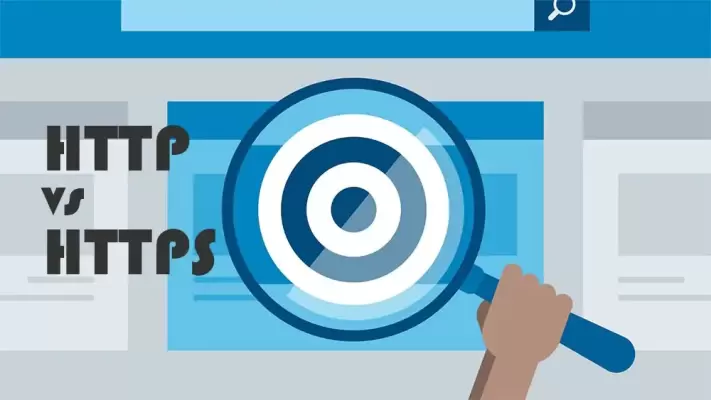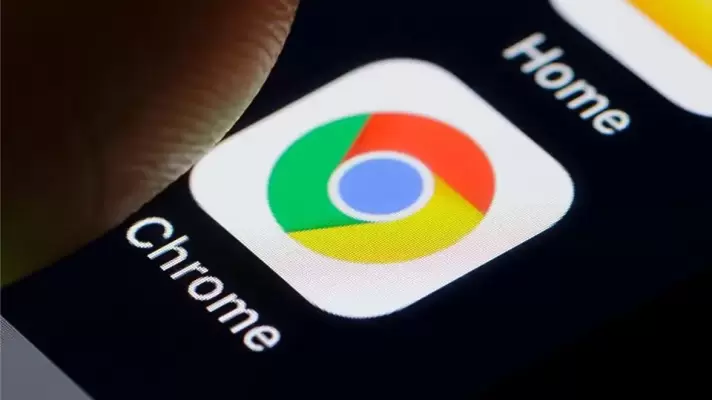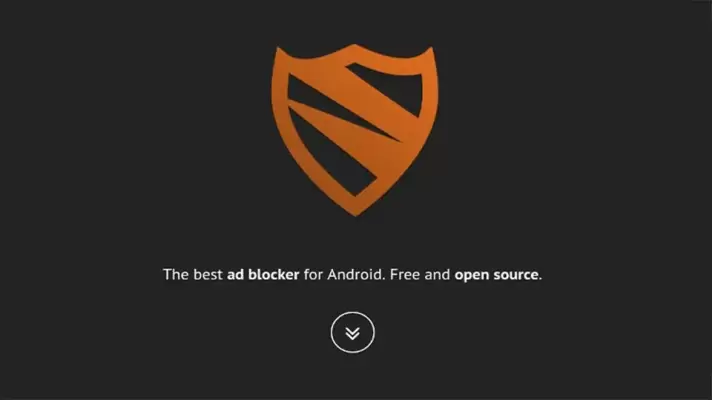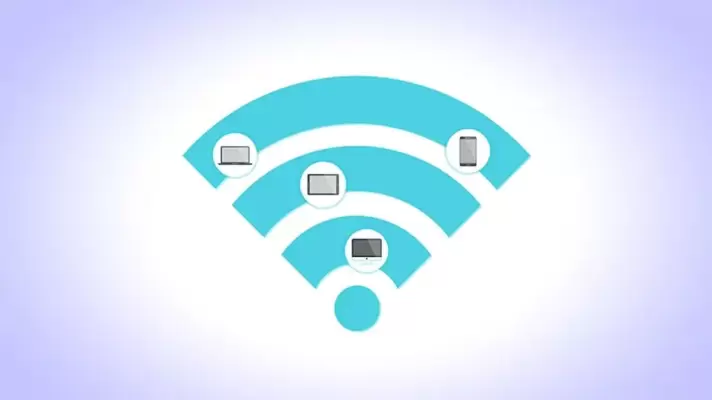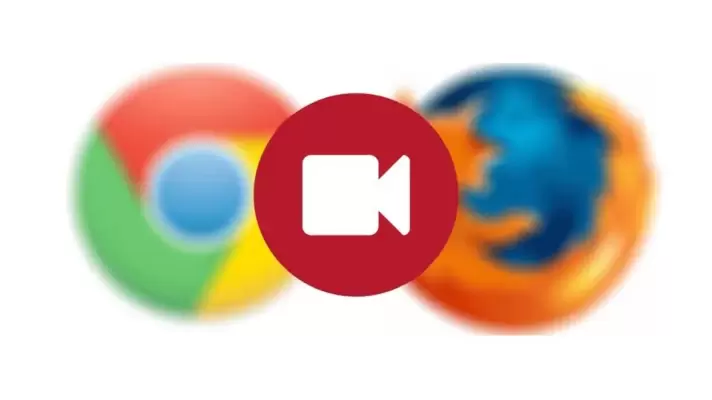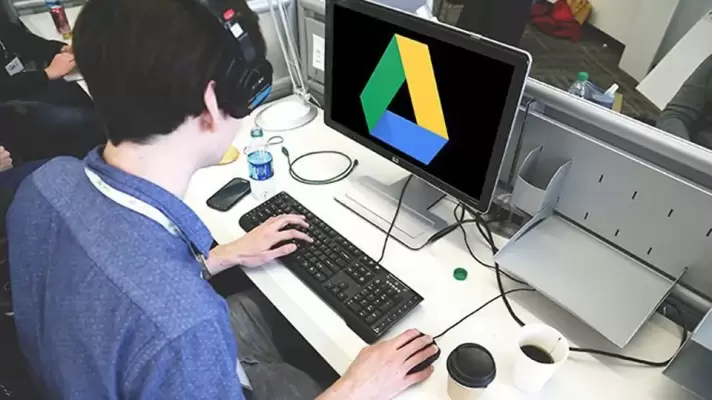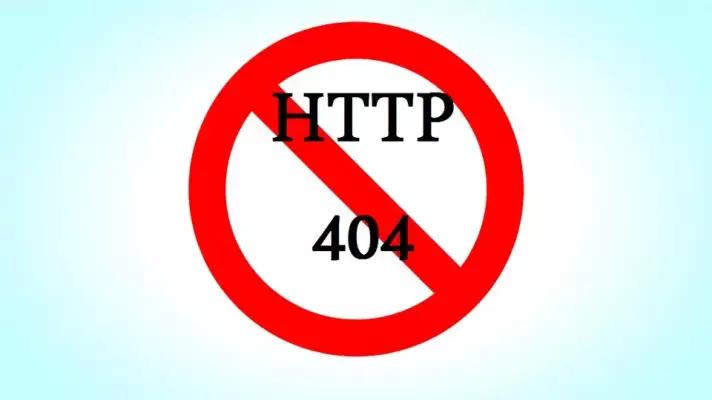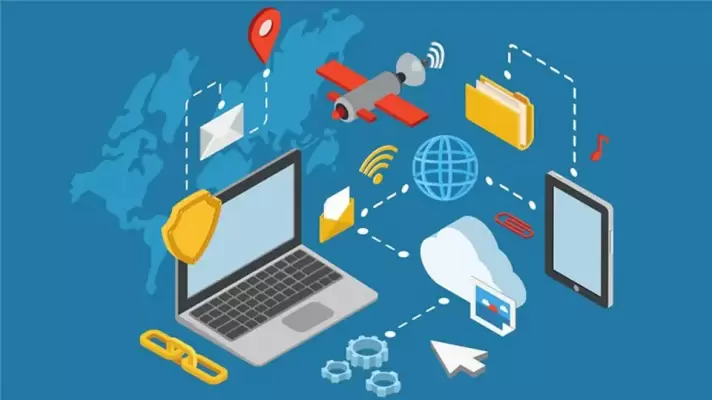اخیراً مسألهی امنیت وبگردی توسط برخی کمپانیها و از جمله گوگل جدیتر بررسی شده و تغییراتی در مرورگرها میبینیم. به عنوان مثال گوگل کروم سایتهایی که مبتنی بر پروتکل HTTP باشند را ناامن فرض میکند حال آنکه ممکن است امن و غیرویروسی باشد. خوشبختانه اغلب وبسایتها نیز به استفاده از HTTPS روی آوردهاند و حتی این مسأله برای سئو نیز مفید است.
اما سوال اساسی این است که چه تفاوتی بین HTTP و HTTPS وجود دارد؟
در این مقاله میخواهیم تفاوت این دو پروتکل مهم و بسیار کاربردی را بررسی کنیم. با سیارهی آیتی همراه شوید.